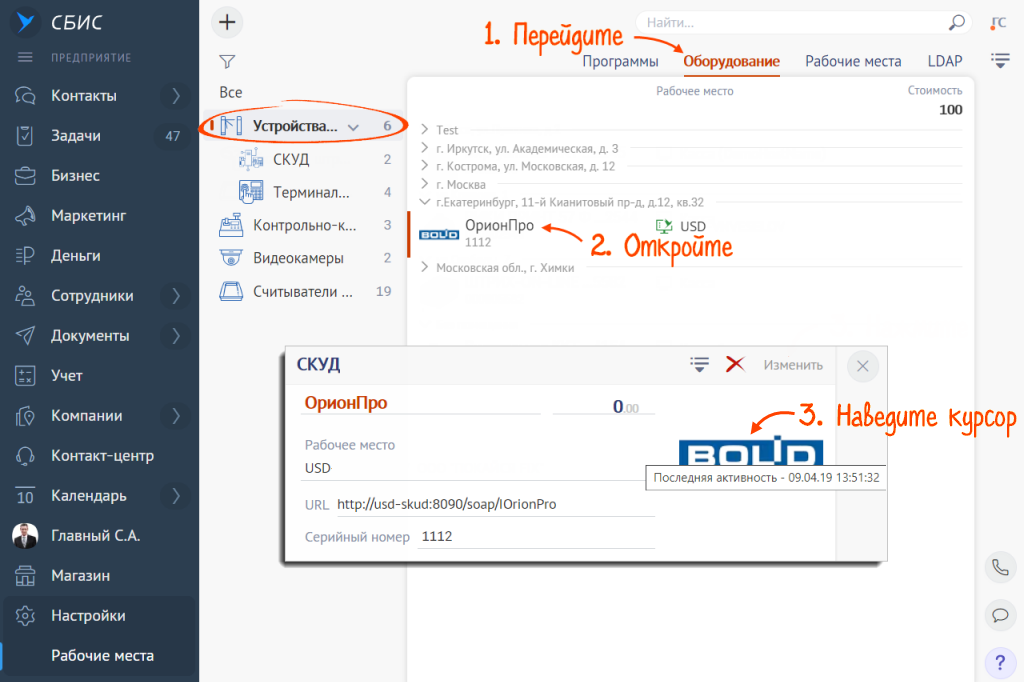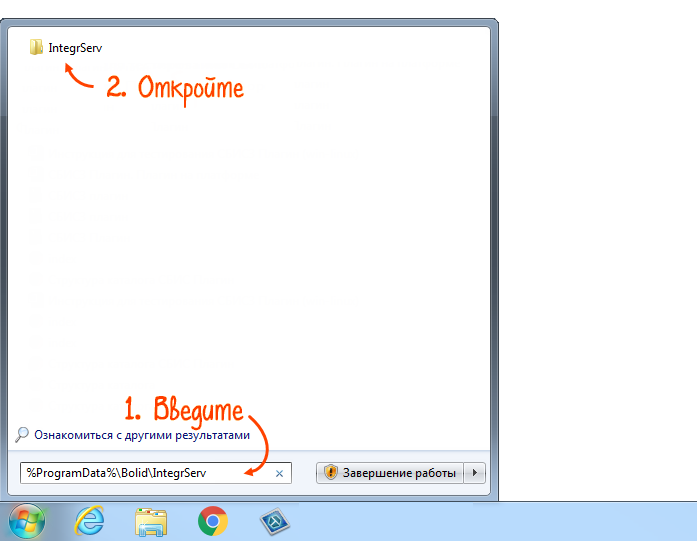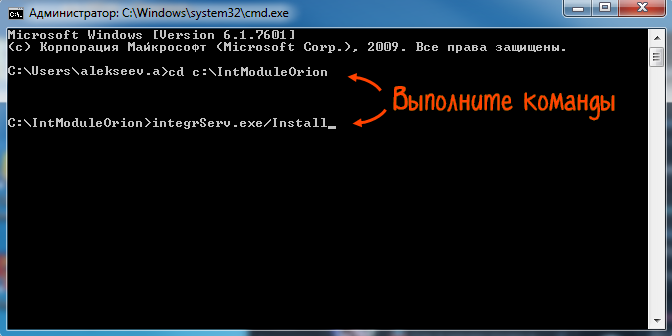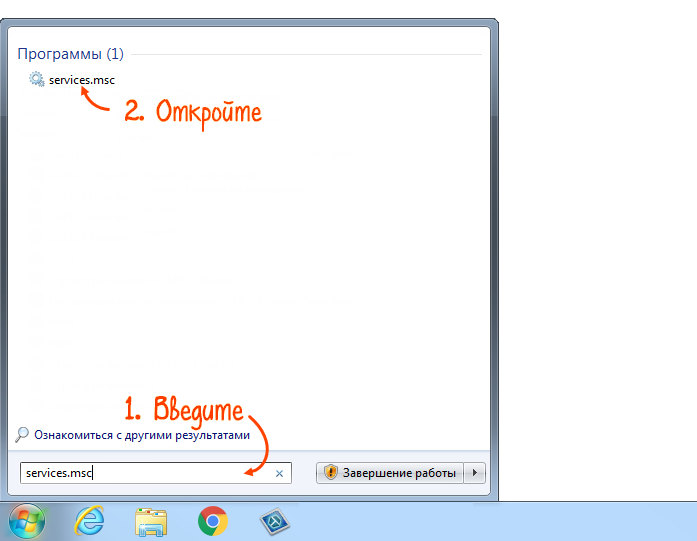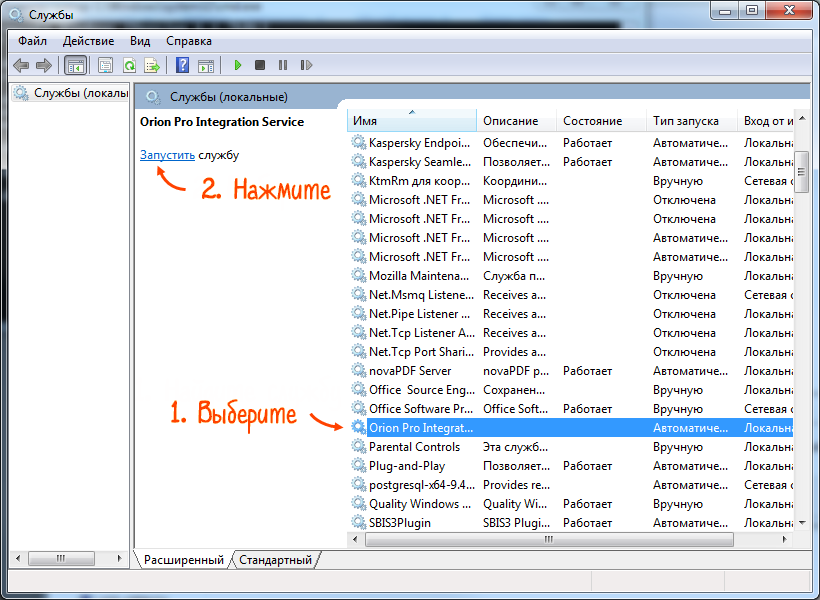Чтобы убедиться, что приложение настроено верно и данные с ОрионПро поступают в СБИС, проверьте работу плагина и модуля интеграции.
- Откройте в СБИС «Настройки/Рабочие места» и перейдите на вкладку «Оборудование».
- Выберите «Устройства контроля доступа» и откройте карточку устройства.
- Наведите курсор на логотип устройства и проверьте последнюю активность.
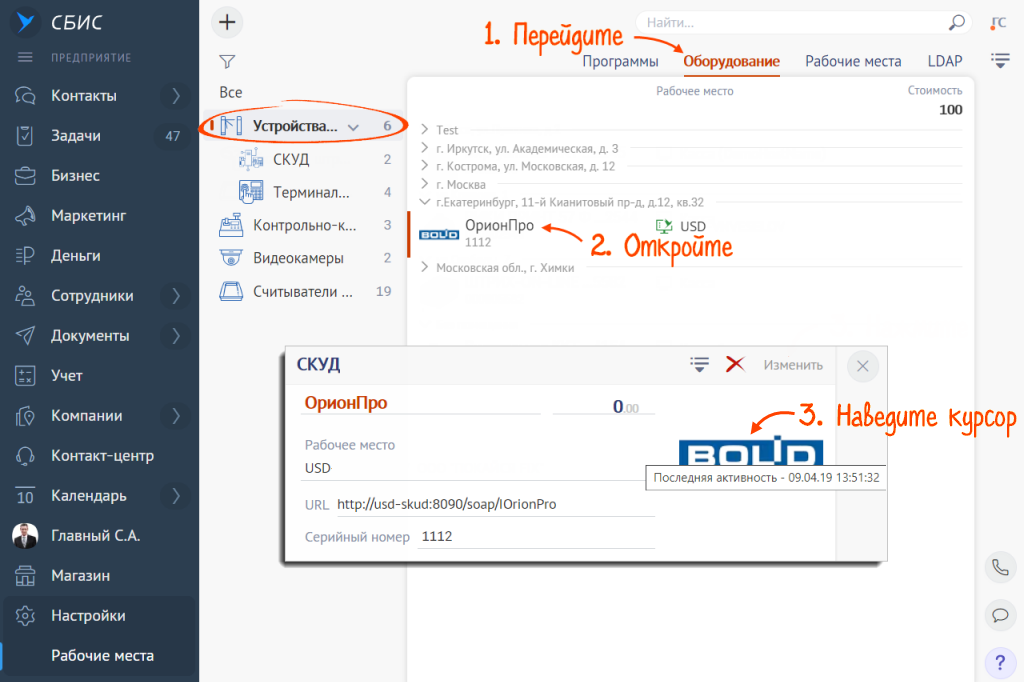
- Запустите модуль интеграции ОрионПро и проверьте связь с базой данных. Восстановите связь, если ее нет.
Если время с последней активности не изменилось, проверьте, правильно ли настроено оборудование и рабочее место. Исправьте ошибки и повторите проверку.
Восстановить связь модуля интеграции с базой данных ОрионПро
- В строке поиска Windows введите «%ProgramData%\Bolid\IntegrServ» и откройте папку настроек модуля.
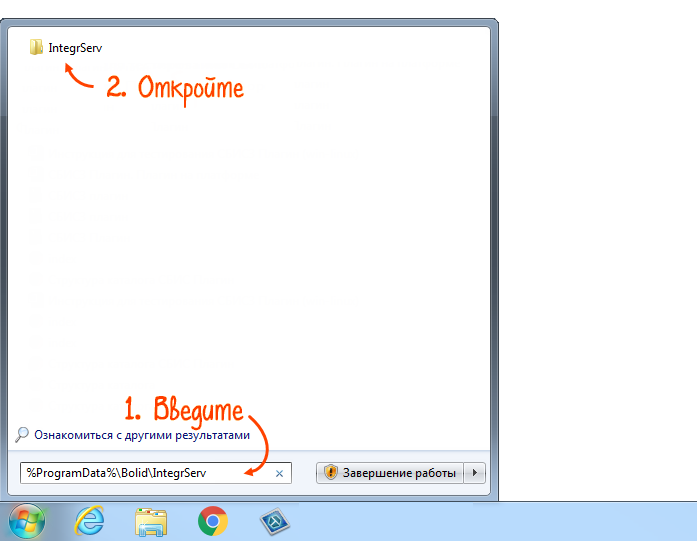
- Найдите файл «settings.ini», откройте его с помощью текстового редактора. Укажите настройки:
- «HostName» — адрес сервера: порт доступа\папка с базой ОрионПро;
- «Database» — имя базы;
- «UserName» — логин администратора;
- «Password» — пароль доступа к базе.
- Сохраните файл. Запустите командную строку.
- Введите «cd <полный путь до папки модулем интеграции>».
Например, модуль находится на диске «C:\» в папке «IntModuleOrion». Команда будет выглядеть так: «cd c:\IntModuleOrion». Нажмите <Enter>.
- Выполните команду «integrServ.exe /INSTALL» — появится сообщение, что установка выполнена.
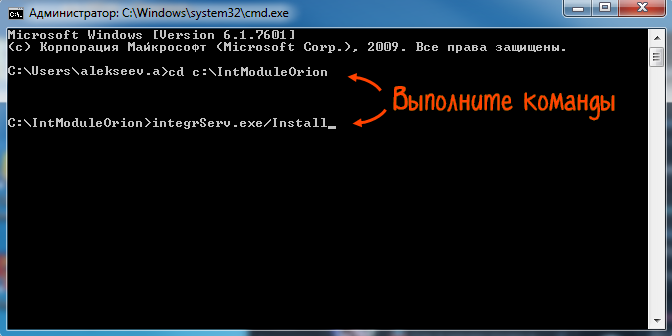
- В строке поиска Windows введите «Services.msc» и откройте файл.
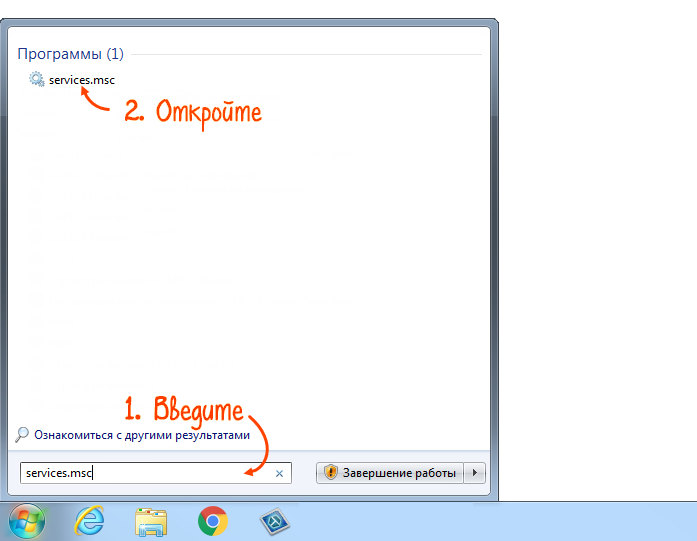
- В списке выберите службу «Orion Pro Integration Service» и нажмите «Запустить службу».
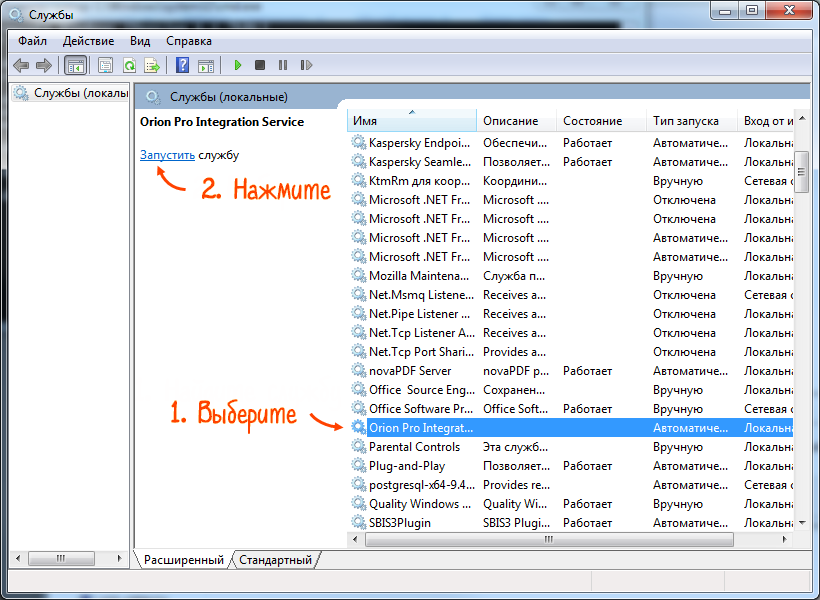
Связь модуля интеграции с базой данных ОрионПро восстановлена.
Нашли неточность? Выделите текст с ошибкой и нажмите ctrl + enter.